|
Weitere Schritte im AutoCAD / BricsCAD
Zum ersten Laden von SYSCAD® geben Sie bitte folgendes in der AutoCAD / BricsCAD - Befehlszeile ein:
Befehl: syscad
Menü erfolgreich geladen. MENÜGRUPPE: ACAD
<C:\Programme\SYSCAD\SYSCAD.CUIX>
Menü erfolgreich geladen. MENÜGRUPPE: SYSCAD
Mit dem Befehl SYSCAD können Sie ab der Version 2000.04 alle Module von SYSCAD und die Menü - Datei laden. (Achtung: Nicht in BricsCAD <= V18)
Sollte dies aus irgendwelchen Gründen nicht möglich sein oder bei der Verwendung von BricsCAD, können Sie den Befehl MENÜLAD oder _menuload ausführen.
Beim Befehl MENÜLAD immer die SYSCAD.CUIX aus dem SYSCAD Verzeichnis laden.
(Die Daten SYSCAD_D.CUIX etc. werden automatisch je nach Sprachversion geladen.)
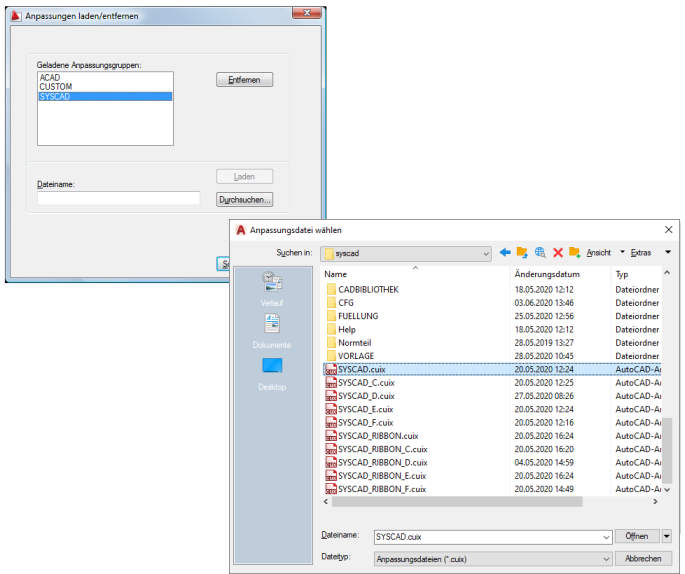
- Die Datei SYSCAD.CUIX auswählen und auf ÖFFNEN klicken.
•Überprüfen Sie die Pfade im Pulldown-Menü SYSCAD unter VARIABLE die DWG-SUCHPFADE. Hier sollte das Profilsystem - Verzeichnis korrekt eingetragen sein. Anschließend auf SPEICHERN klicken. Als Beispiel "C:\SYSCAD-DATEN\HUECK-HARTMANN\PROFILE". Es reicht, das Hauptverzeichnis der Profilzeichnungen anzugeben. SYSCAD durchsucht die Unterverzeichnisse automatisch.
•Im Pulldown-Menü ANZEIGE und WERKZEUGKÄSTEN können Sie alle Werkzeugkästen aus der Gruppe ACAD deaktivieren.
Beispiel der Einrichtung mit Werkzeugkästen und Multifunktionsleiste:

- SYSCAD-Box1 fasst die 3 AutoCAD Werkzeugkästen Zoom, Objektfang und Zeichnen zusammen. Sie können diese Befehle auch aus den AutoCAD Werkzeugkästen wählen.
- SYSCAD-Box2 fasst die 3 AutoCAD Werkzeugkästen Datei, Layer und Ändern zusammen. Sie können diese Befehle auch aus den AutoCAD Werkzeugkästen wählen.
- SYSCAD-Programme für die wichtigsten Zeichnungshilfen / Programme
- SYSCAD - Zeichnen mit Befehlen für die Zeichnungsunterstützung
- SYSCAD - Anschluss-Details für die Anschlussdetails
- SYSCAD-Schnittgenerierung für die Befehl der Schnittgenerierung.
Nützliche AutoCAD-Anpassungen:
- Eingabehistorie speichern und mit den Cursor-Tasten wieder aufrufen. Dazu stellen Sie die AutoCAD-Variable INPUTHISTORYMODE auf den Wert 2. Damit können Sie dann beim Rahmen zeichnen die bereits eingegebenen Maße sehr schnell wieder aufrufen.
- Rechtsklickanpassung: Unter Extras / Optionen / Benutzereinstellungen und Rechtsklickanpassung die zeitabhängige Variante aktivieren. Dadurch können Sie Befehle mit dem Rechtsklick ohne das lästige Kontextmenü sehr schnell beenden oder wiederholen.
| 




